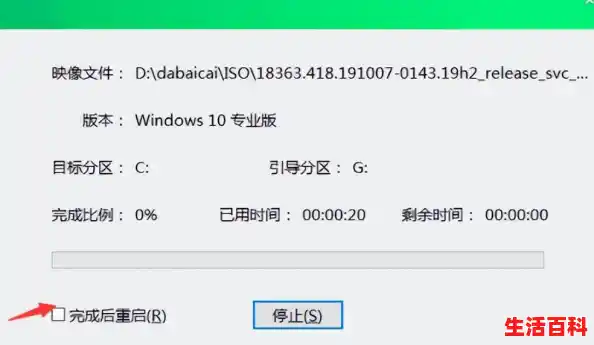摘要:0xc000007b错误的解决方法可分为关闭强制映像随机化、修复Visual C++运行库及其他补充措施,具体步骤如下:一、关闭强制映像随机化(ASLR)该设置可能干扰程序正常加载依赖项。操作步骤为:按下Win键,输入“Windows安全中心”并打开;进入...
0xc000007b错误的解决方法可分为关闭强制映像随机化、修复Visual C++运行库及其他补充措施,具体步骤如下:
一、关闭强制映像随机化(ASLR)
该设置可能干扰程序正常加载依赖项。操作步骤为:
按下Win键,输入“Windows安全中心”并打开;进入应用和浏览器控制,选择Exploit Protection;找到强制映像随机化(强制性ASLR),将其设为使用默认值(关闭);重启电脑使设置生效。
二、修复Visual C++运行库
运行库缺失或损坏是常见原因。修复步骤为:
按下Win+I打开设置,进入应用或程序和功能;找到Microsoft Visual C++ 2015-2022的x86和x64版本,依次点击修改→修复;重启电脑以加载修复后的运行库。
三、其他有效解决方法
若上述方法无效,可尝试以下操作:
重新安装软件:卸载后从官方渠道重新安装,避免文件缺失;更新显卡驱动:通过设备管理器或显卡厂商官网下载最新驱动;使用系统文件检查工具(SFC):以管理员身份运行命令提示符,输入sfc /scannow,等待扫描并修复系统文件;兼容模式运行:右键应用程序→属性→兼容性,勾选以兼容模式运行并选择旧版系统;检查硬盘错误:运行命令提示符,输入chkdsk /f,按提示修复硬盘逻辑错误。
总结
0xc000007b错误多由系统配置、运行库或兼容性问题引发。优先尝试关闭ASLR和修复Visual C++运行库,若未解决再逐步排查驱动、系统文件或硬盘状态。若问题持续,建议备份数据后重装系统或联系专业支持。
错误代码0xc000007b在Windows 10上通常由缺少或损坏的系统组件(如.NET Framework 3.5或Visual C++可再发行组件)引发,可通过安装更新、修复权限、重置或重装相关软件解决。 以下是具体修复方法:
修复1:安装Windows更新
按 Windows键+I 打开设置,选择 更新和安全。
点击 检查更新,系统会自动检测并安装缺失的补丁。
重启电脑后检查问题是否解决。此方法适用于长期未更新系统的用户,可能直接修复系统漏洞导致的错误。
修复2:使用管理权限启动应用程序
右键点击受影响的应用程序图标,选择 以管理员身份运行。
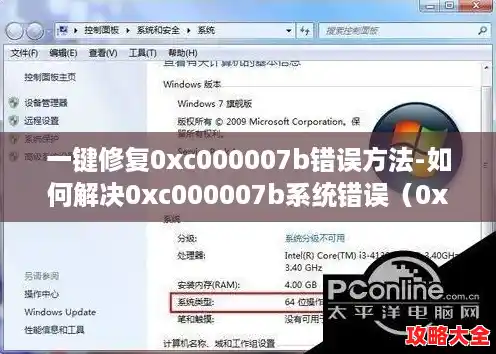
若仍报错,尝试重置应用程序(见修复3)。适用于单个程序权限不足导致的问题,但需注意部分程序可能需持续管理员权限运行。
修复3:重置Microsoft应用程序
按 Windows键+I 打开设置,选择 应用。
找到受影响的应用(如Office、Skype),点击 高级选项。
点击 重置 并确认,系统会恢复默认设置。仅适用于微软官方应用,第三方软件需使用其他方法。
修复4:重新安装应用程序
在设置 应用 中卸载问题程序,重启电脑。
从官方网站下载最新版本重新安装。适用于程序文件损坏或版本冲突的情况,但需确保卸载彻底以避免残留文件干扰。
修复5:重新安装Microsoft Visual C++可再发行组件
打开 控制面板 程序和功能,卸载所有 Microsoft Visual C++ Redistributable 项目。

前往微软官网下载最新版本并安装。此方法可解决多数因组件缺失导致的多程序报错问题,需确保安装与系统架构(x86/x64)匹配的版本。
修复6:重新安装Microsoft .NET Framework 3.5
优先使用优化工具(如Reimage)扫描修复;若无效,手动操作:
在 控制面板 程序和功能 中卸载 Microsoft .NET Framework 3.5。
从微软下载中心获取安装包重新安装。适用于依赖.NET Framework的老旧程序,需注意高版本系统可能已内置部分组件。
注意事项:
操作前建议创建系统还原点,防止意外导致系统异常。若问题仍存在,可能是硬件(如内存损坏)或更深层系统文件错误,需进一步检测或考虑重装系统。
我认为应用程序无法正常启0xc000007b怎么办:
方法一:重新安装应用程序。
方法二:管理员身份运行应用程序。
方法三:更新.Net Framework。